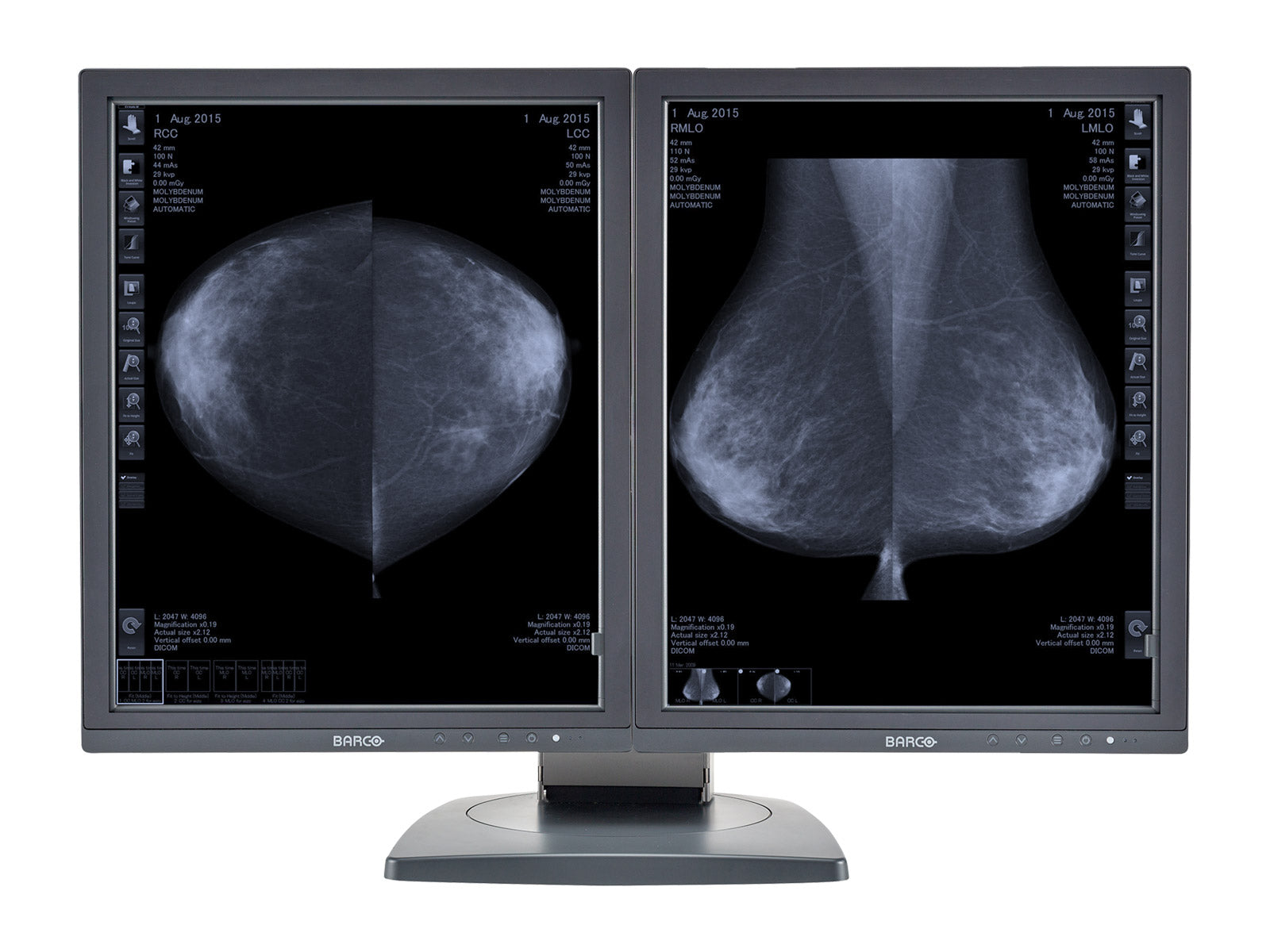VIKTIG
Om du uppgraderade från Windows 7 till Windows 10 rekommenderar vi att du gör en ren installation av Windows 10 för att undvika eventuella problem.
Installera inte MXRT -grafikkort tillsammans med NVIDIA, AMD, Intel HD -grafik eller andra grafikkort eftersom detta kommer att orsaka problem. Se också till att alla NVIDIA, AMD eller andra grafikkortdrivare och programvara avinstalleras, tas bort och systemet startas om innan du installerar din MXRT -vagn eller installerar MXRT -drivrutin. Närvaron av alla NVIDIA, AMD eller Intel HD -grafikdrivrutiner kommer att få systemet att fungera och inte låta dig ha en fungerande MXRT -drivrutin på ditt system.
Använd inte någon USB till VGA, USB till HDMI eller USB till DVI -typadapter för att köra din tredje bildskärm. Dessa adaptrar är kända för att orsaka konflikter med Barco® MXRT -drivrutiner och Barco® -kalibrering och QA -programvara.
Om din dator har en inbyggd GPU (Intel ombord grafik) måste du inaktivera grafiken ombord från BIOS. Inaktiverande process kan inte göras via Windows OS eller på distans av en tekniker. Barco® MXRT -serie grafikkort fungerar inte korrekt när något annat grafikkort eller dess drivrutiner är installerade.
Kontrollera innan du fortsätter
Hur man kontrollerar vilka grafikkort du har installerat:
- Högklockan Startmeny
- Välja Enhetshanterare
- Dubbelklicka på displayadaptrar (du bör inte se Intel HD -grafik, NVIDIA eller AMD -grafikkort installerade)
Hur man verifierar ingen NVIDIA, Intel AMD, etc. Drivrutiner och programvara är installerade:
- Klick Startmeny
- Klicka på Redskapsikon
- Klick Appar
- I sökfältet "Sök i den här listan", sök efter termerna "Amd"," Intel "och"Nidia”
Om några resultat visar, vänligen avinstallera alla drivrutiner och programvara och starta om datorn.
Lösning
Följ stegen nedan för att installera din Barco® MXRT -grafikkortdrivrutin och programvara.
Innan du börjar, spara några öppna filer eftersom datorn startas om flera gånger. Du kommer också att märka din skärm flimmer under installationsprocessen, detta är normalt.
Sätt i din Barco® -display -drivrutinskiva eller begär en kopia av Barco® MXRT -drivrutinfilen från Monitors.com för att skickas till dig.
Navigera till "barco_system_dvd." Dubbelklicka på installationen (om du har laddat ner drivrutinerna eller filerna har tillhandahållits av Monitors.com, vänligen gå vidare och packa upp filerna och fortsätt till nästa steg.)
Klicka på Ja.

Vänta tills Barco® -initialiseringsskärmen är klar.

Välj följande inställningar för installationen.


På "Följande komponenter kommer att installeras." Skärm, välj MXRT -drivrutin och intuitiva arbetsflödesverktyg och streckade självundersökning. Om du behöver installera Medical Qaweb kan du välja alternativet för att installera Medical QAWEB men i den här guiden kommer vi att fokusera på Barco® MXRT -grafikkortdrivrutinen.



När installationen når detta steg kommer du att märka skärmflickor.

När installationen är klar startar du om datorn.
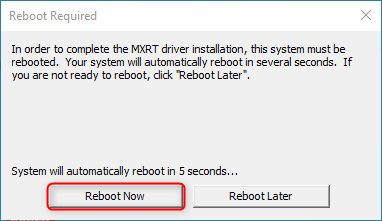
Slutsats
Du har framgångsrikt installerat Barco® MXRT -grafikkortdrivrutinen. Du bör märka att dina bildskärmar når sin fulla upplösning och i fönstret Device Manager kommer du att se rätt grafikkortnamn som visas.
I det här exemplet visar enhetshanteraren Barco® MXRT 5450 och 2500 korrekt identifierade av Windows 10. Ditt MXRT-kort kan vara olika så att olika modeller kan dyka upp (MXRT-7600, MXRT-5600, MXRT-5500, etc.)

Om du behöver Installera Barco® Medical Qaweb eller behöver hjälp på Utföra kalibrering och QA på din Barco® Medical Diagnostic Radiology Monitors, var noga med att läsa våra andra guider om dessa processer.